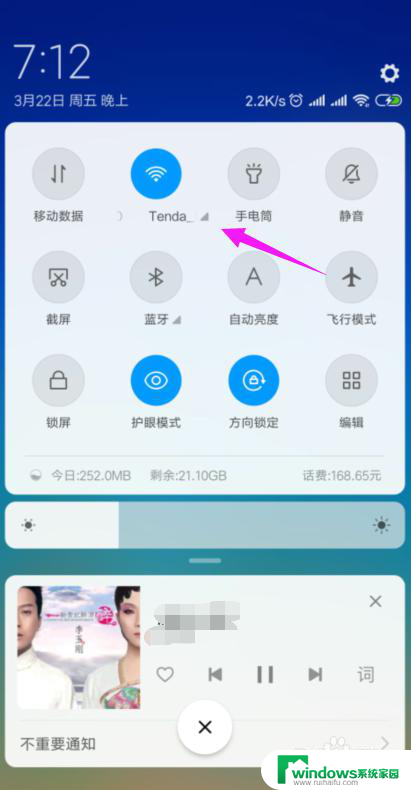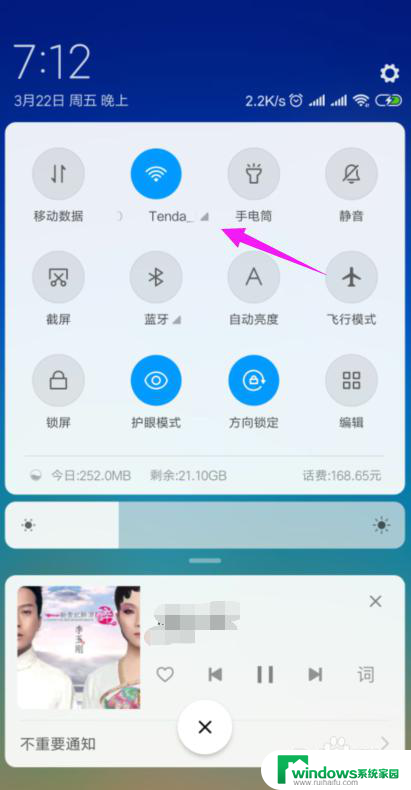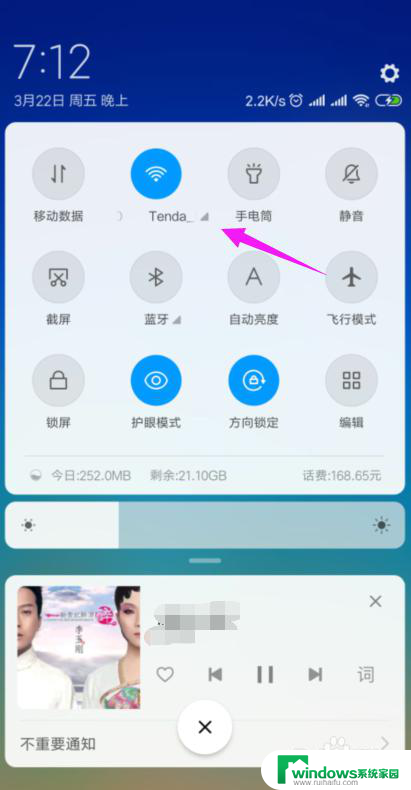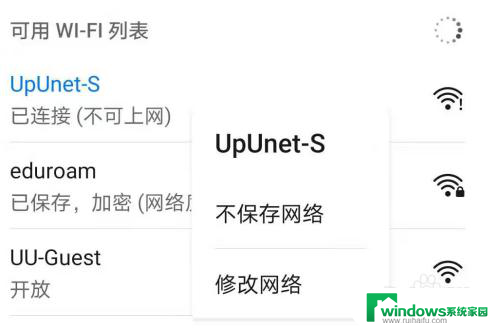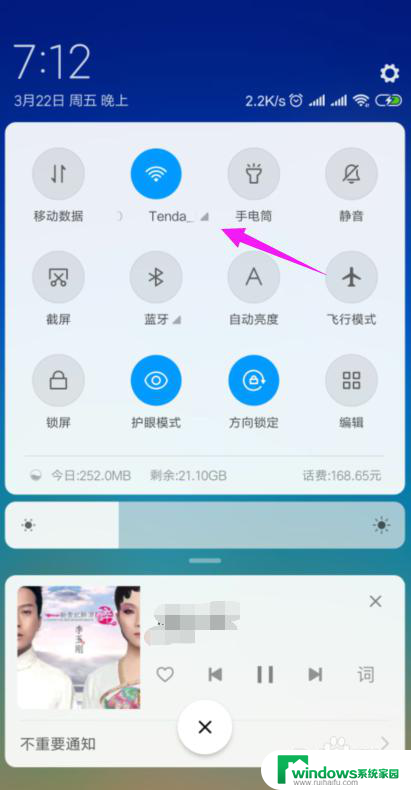连接无线显示不可上网怎么回事 家里的WiFi连接但无法上网
在现代社会中无线网络已经成为我们生活中不可或缺的一部分,有时候我们可能会遇到一些问题,比如家里的WiFi连接了,但却无法上网。这种情况常常让人困惑,不知道该如何解决。在本文中我们将探讨连接无线显示不可上网的原因以及解决方法,帮助大家解决这一常见的网络问题。无论您是在家办公、学习还是娱乐,无法上网都会给生活带来不便,因此我们有必要了解并解决这个问题。接下来我们将一起来探索这个问题的原因和解决方法。
具体步骤:
1.我们先将自己的手机连接家里的wifi,如图。
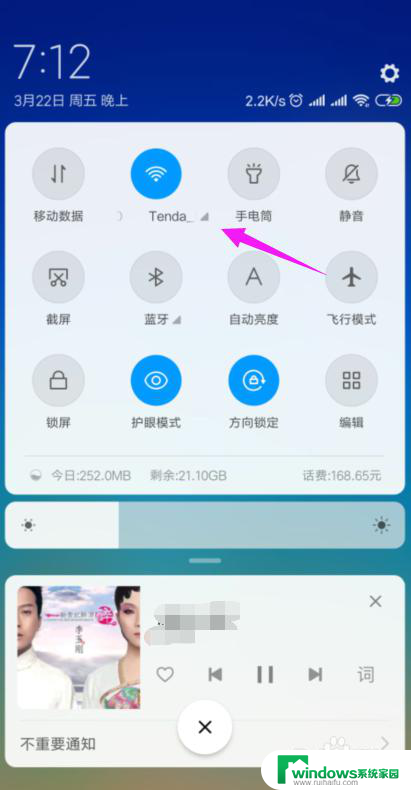
2.接着我们查看下路由器的【LAN IP】,也就是路由器的网关。点手机【设置】中连接的wifi,如图。
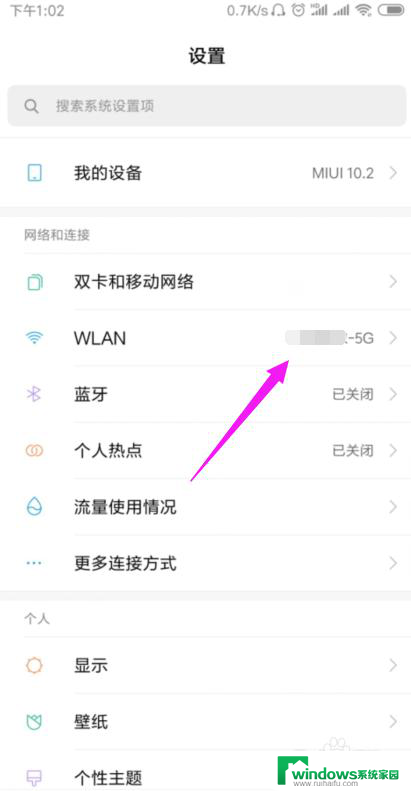
3.接着小编点开【wifi】,如图。
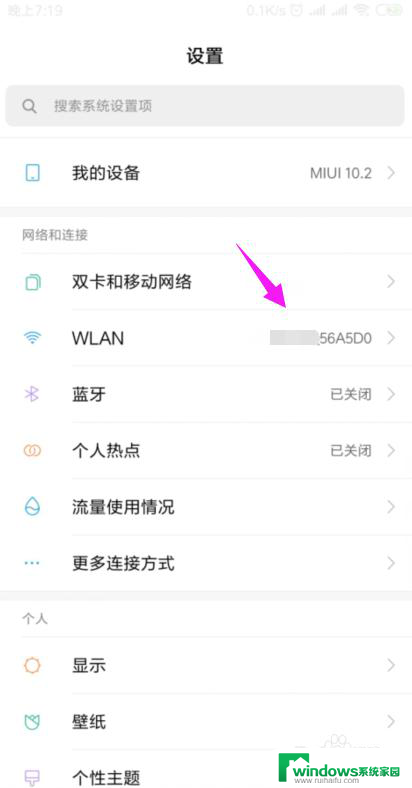
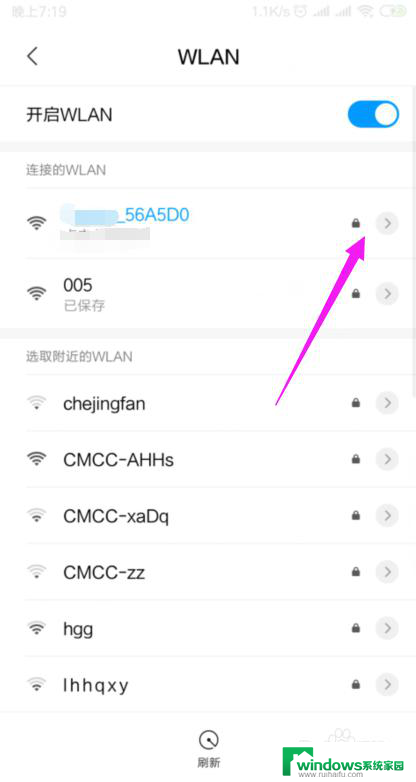
4.我们就可以查看到路由器的网关,如图。
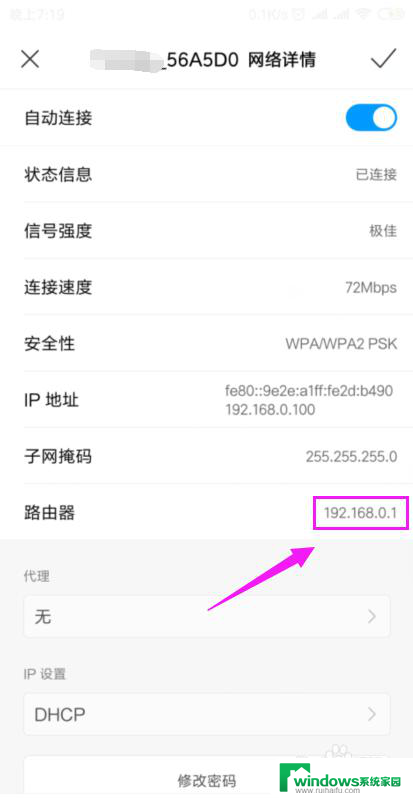
5.我们打开浏览器,在浏览器上输入路由器的网关,如图。
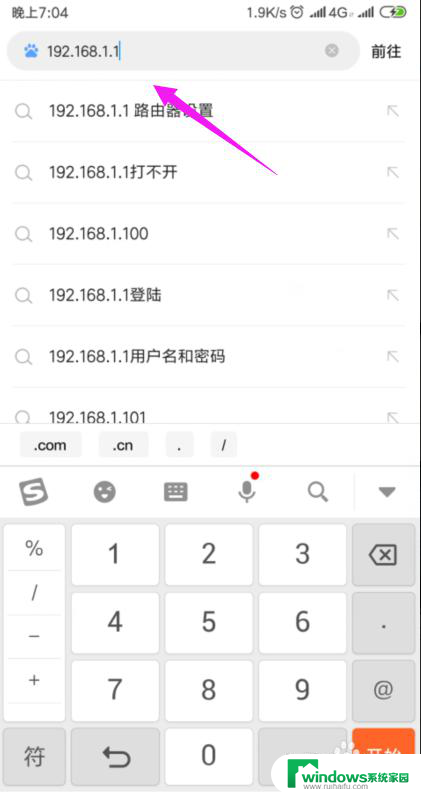
6.因为我们的手机连接到了wifi,所以我们就直接登录到了路由器后台,如图。
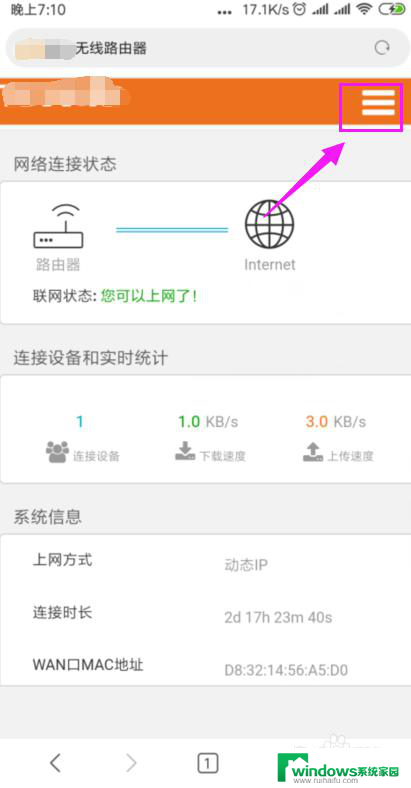
7.我们打开【上网设置】,如图。
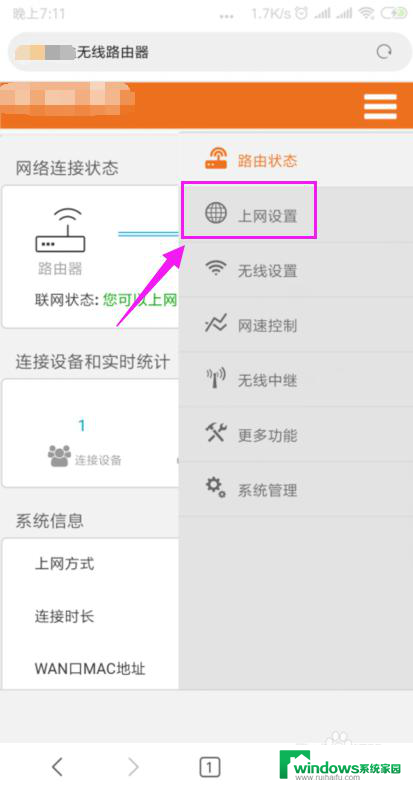
8.这里我们就要确保我们是【动态IP】登录的,如图。
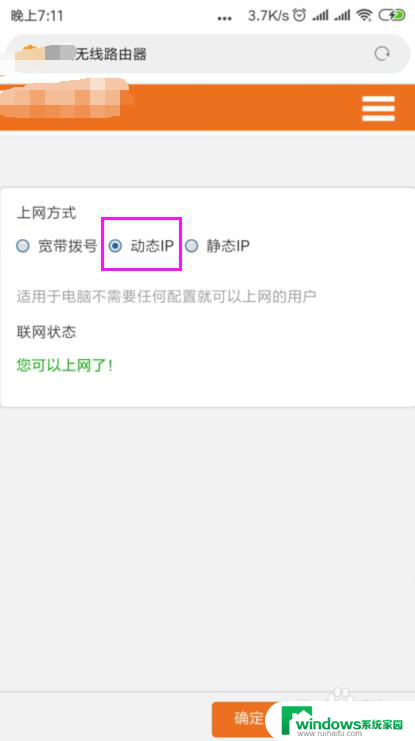
9.接着我们单击开【系统管理】,如图。
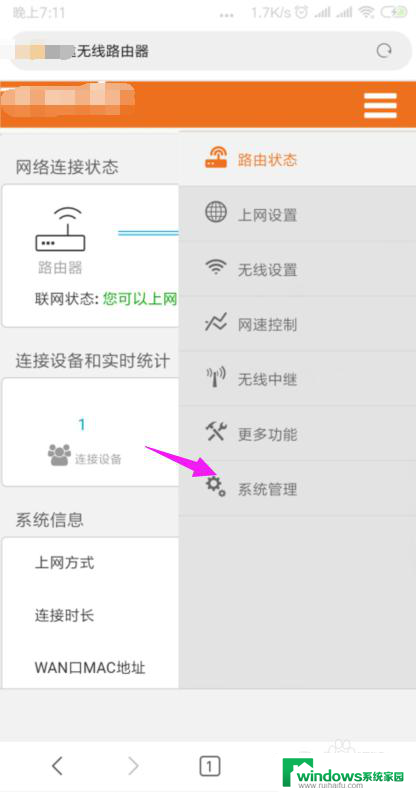
10.我们就要更改下【LAN IP】及【首选DNS】,如图。
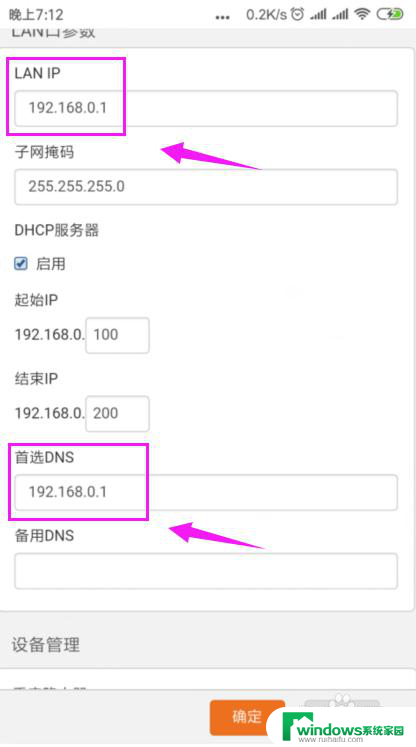
11.最后我们重启下路由器,重新连接下wifi,如图。
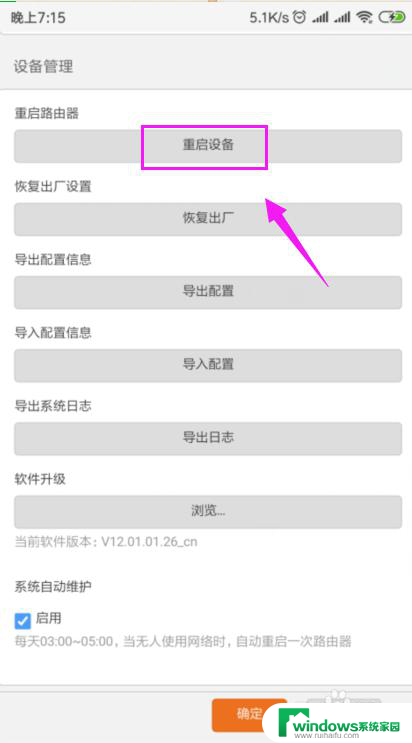
以上就是关于无法连接无线网络的问题的全部内容,如果您还有疑问,可以按照以上方法进行操作,希望这能对大家有所帮助。